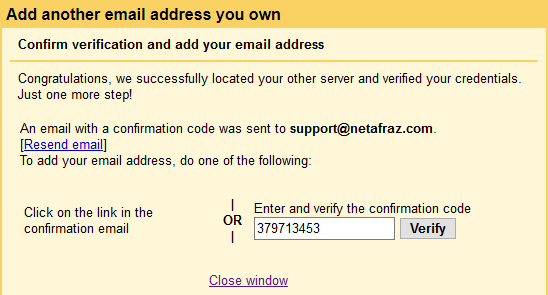برای اتصال یک اکانت ایمیل از سرویس هاستینگ خود در نتافراز به Gmail مراحل زیر را دنبال کنید:
۱. وارد اکانت خود در Gmail شده و پس از کلیک بر روی دکمه Settings از منوی ظاهر شده Settings را انتخاب کنید.
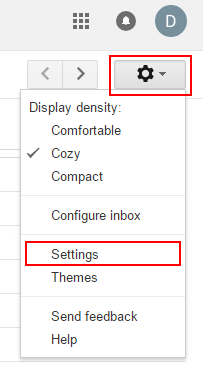
۲. بر روی سربرگ Accounts and Import کلیک کرده و سپس Add a mail account را انتخاب کنید.
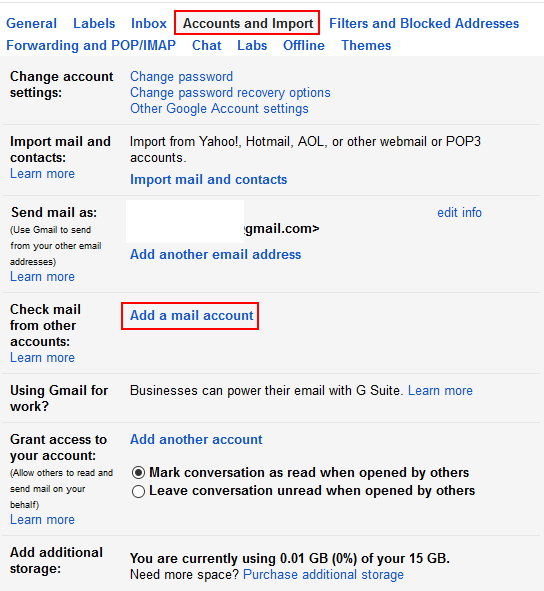
۳. در پنجره Add a mail account آدرس اکانت ایمیل مورد نظر بر روی سرویس هاستینگ خود را در مقابل Email Address وارد کرده و بر روی دکمه Next کلیک کنید.
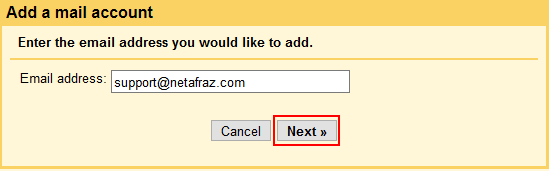
۴. گزینه Import emails from my other account (POP3) را انتخاب کرده و بر روی دکمه Next کلیک کنید.
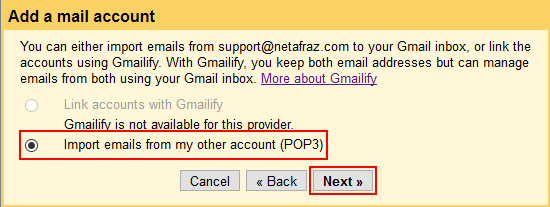
۵. در صفحه Enter the mail settings اطلاعات زیر را وارد کنید:
- Username: آدرس اکانت ایمیل بر روی سرویس هاستینگ خود را وارد کنید.
- Password: رمز عبور اکانت ایمیل بر روی سرویس هاستینگ خود را وارد کنید.
- POP Server: نام هاست (hostname) سرور میزبان اکانت هاستینگ خود در نتافراز را وارد کنید.
- Port: شماره پورت 995 را از لیست کشویی انتخاب کنید.
۶. چنانچه مایلید ایمیلها پس از دریافت در Gmail از میلباکس اکانت ایمیل مورد نظر بر روی سرویس هاستینگ شما حذف نشوند تیک گزینه Leave a copy of retrieved message on the server را فعال کنید.
۷. تیک گزینه Always use a secure connection (SSL) when retrieving mail را فعال کنید.
۸. چنانچه مایلید ایمیلهای دریافت شده از میلباکس اکانت ایمیل مورد نظر در سرویس هاستینگ شما در Gmail برچسبگذاری شوند تیک گزینه Label incoming messages را فعال کرده و از لیست کشویی برچسب مورد نظر خود را انتخاب کنید.
۹. بر روی دکمه Add Account کلیک کنید.
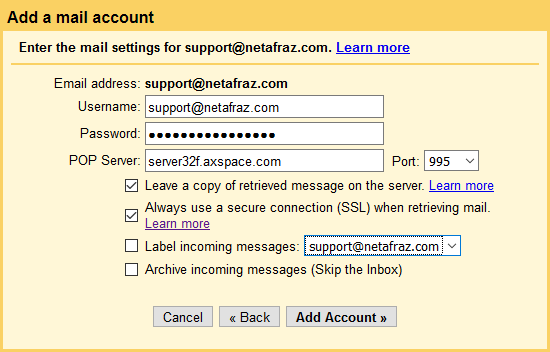
پس از کلیک بر روی دکمه Add Account جیمیل به منظور اطمینان از صحت اطلاعات وارد شده به صورت آزمایشی به اکانت ایمیل مورد نظر بر روی سرویس هاستینگ شما متصل خواهد شد. در صورت اتصال موفقیت آمیز پنجره Your mail account has been added نمایش داده خواهد شد.
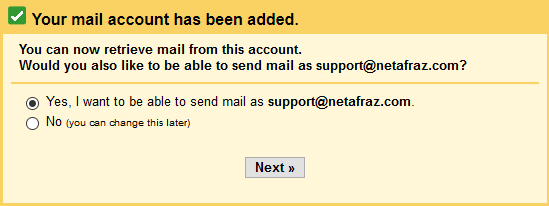
چنانچه قصد ارسال ایمیل با استفاده اکانت ایمیل بر روی سرویس هاستینگ خود از طریق Gmail را دارید گزینه Yes, I want to be able to send mail as را انتخاب کرده و مراحل زیر را دنبال کنید، در غیر اینصورت گزینه No را انتخاب کنید.
۱. در پنجره Enter information about your other email address نامی که مایلید به عنوان فرستنده در ایمیلهای ارسال شده از این اکانت درج شود را در فیلد Name وارد کنید.
۲. گزینه Treat as an alias را بر اساس نیاز خود فعال یا غیر فعال کرده و بر روی دکمه Next Step کلیک کنید. معمولا تیک این گزینه میبایست غیر فعال شود.
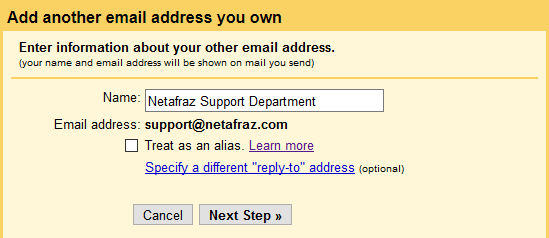
۳. در پنجره Send mail through your SMTP server اطلاعات زیر را وارد کنید:
- SMTP Server: نام هاست (hostname) سرور میزبان اکانت هاستینگ خود در نتافراز را وارد کنید.
- Username: آدرس اکانت ایمیل بر روی سرویس هاستینگ خود را وارد کنید.
- Password: رمز عبور اکانت ایمیل بر روی سرویس هاستینگ خود را وارد کنید.
- Port: شماره پورت 587 را از لیست کشویی انتخاب کنید.
۴. گزینه Secured connection using TLS را انتخاب کرده و بر روی دکمه Add Account کلیک کنید.
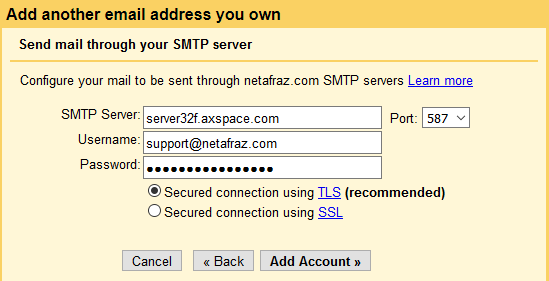
پس از کلیک بر روی دکمه Add Account، جیمیل برای تست صحت اطلاعات وارد شده، از طریق این اطلاعات به سرور SMTP بر روی سرویس هاستینگ شما متصل خواهد شد. در صورت موفقیت آمیز بودن اتصال، Gmail یک ایمیل حاوی یک کد تایید را به آدرس اکانت ایمیل بر روی سرویس هاستینگ شما ارسال کرده و پنجره Confirm verification and add your email address در مرورگر نمایش داده خواهد شد. به منظور تکمیل عملیات اضافه کردن این آدرس ایمیل به اکانت Gmail شما، بر روی لینک تایید موجود در ایمیل ارسالی کلیک کرده و یا کد تایید موجود در این ایمیل را در فیلد Enter and verify the confirmation code در پنجره Confirm verification and add your email address وارد کرده و بر روی دکمه Verify کلیک کنید.